Gli 8 modi principali per correggere l'app Samsung Gallery che non si sincronizza con OneDrive
Varie / / May 27, 2023
L'app Samsung Gallery ha una funzione di sincronizzazione automatica per eseguire il backup di tutte le tue foto e video sul tuo account OneDrive. Ciò ti consente di accedere alle tue foto e ai tuoi video da qualsiasi dispositivo, come il tuo laptop o tablet. Ma cosa succede se l'app Samsung Gallery si rifiuta di sincronizzarsi con OneDrive in primo luogo?
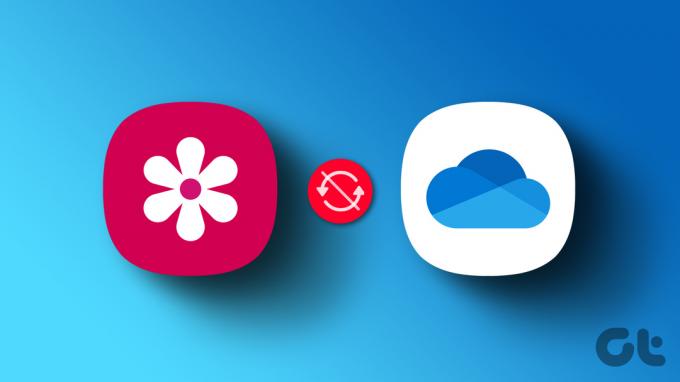
Potrebbero esserci diverse ragioni per questo problema. Se non riesci a individuare la causa esatta, segui le seguenti soluzioni per la risoluzione dei problemi per sincronizzare l'app Galleria OneDrive sul tuo telefono Galaxy.
1. Escludi i problemi con Internet
Il tuo telefono Samsung necessita di una connessione Internet attiva per sincronizzare i file con OneDrive. Se attualmente utilizzi la rete dati, valuta la possibilità di passare a una connessione Wi-Fi o viceversa e verifica se questo risolve il problema.
Puoi anche attivare la modalità aereo sul telefono per aggiornare tutte le connessioni di rete e risolvere problemi minori.

2. Controlla le impostazioni di sincronizzazione della galleria
Questo va da sé. Se l'opzione di sincronizzazione nell'app Galleria è disabilitata, non sarà possibile sincronizzare foto o video su OneDrive. Ecco come controllare.
Passo 1: Apri l'app Galleria sul tuo telefono Samsung.
Passo 2: Tocca l'icona del menu (tre linee orizzontali) nell'angolo in basso a destra e seleziona Impostazioni.


Passaggio 3: Toccare Sincronizza con OneDrive e abilitare l'interruttore dal seguente menu.


Passaggio 4: Tocca Sincronizza utilizzando e seleziona "Wi-Fi o dati mobili".


3. Abilita la sincronizzazione per album specifici
Riscontri problemi di sincronizzazione solo con album specifici? In tal caso, vale la pena verificare se l'opzione di sincronizzazione per quegli album è abilitata. Ecco come farlo.
Passo 1: Apri l'app Galleria sul telefono.
Passo 2: Tocca l'icona del menu (tre linee orizzontali) nell'angolo in basso a destra e seleziona Impostazioni.


Passaggio 3: Tocca Sincronizza con OneDrive e poi Album da sincronizzare.

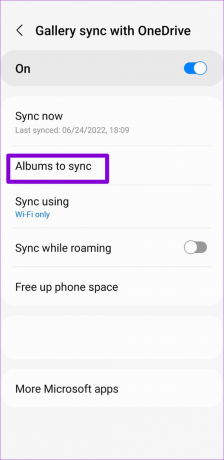
Passaggio 4: Attiva gli interruttori accanto agli album che desideri sincronizzare con OneDrive.
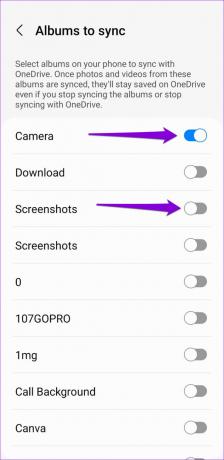
4. Abilita la sincronizzazione multimediale per l'account OneDrive
Un altro motivo per cui l'app Samsung Gallery potrebbe non caricarsi foto e video è se la funzione di sincronizzazione multimediale per il tuo account OneDrive è disabilitata. Parecchi segnalati dagli utenti sui forum Samsung risolvendo questo particolare problema abilitando l'interruttore di sincronizzazione multimediale. Puoi anche fare un tentativo.
Passo 1: Apri l'app Impostazioni e scorri verso il basso per toccare Account e backup.

Passo 2: Tocca Gestisci account.

Passaggio 3: Seleziona il tuo account OneDrive dall'elenco.

Passaggio 4: Tocca Sincronizza account e abilita l'interruttore accanto a Media nella schermata seguente.
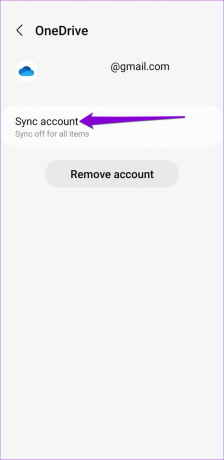
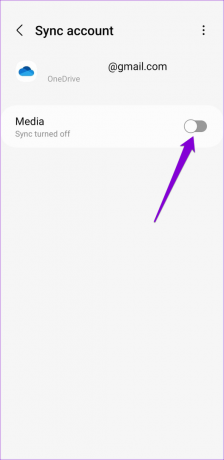
5. Controlla lo stato di archiviazione di OneDrive
Poiché il piano di base di OneDrive offre solo 5 GB di spazio di archiviazione, esaurire lo spazio di archiviazione è facile se si utilizza un account gratuito o se l'abbonamento è scaduto. Quando ciò accade, l'app Galleria potrebbe interrompere la sincronizzazione con OneDrive. Ecco come controllare il tuo Archiviazione OneDrive stato su Android.
Passo 1: Apri l'app OneDrive sul telefono e vai alla scheda Io.

Passo 2: Controlla lo stato di archiviazione in alto.
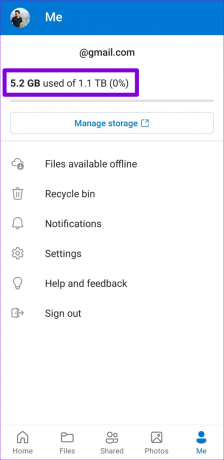
Se stai esaurendo lo spazio di archiviazione nel cloud, valuta la possibilità di liberare spazio o di aggiornare il tuo piano OneDrive.
6. Rimuovi e aggiungi nuovamente il tuo account OneDrive
Hai cambiato di recente la password del tuo account Microsoft? In tal caso, dovrai riautenticare il tuo account sul tuo telefono Samsung per riprendere i servizi di sincronizzazione. Ecco come farlo.
Passo 1: Apri l'app Impostazioni e scorri verso il basso per toccare Account e backup.

Passo 2: Tocca Gestisci account.

Passaggio 3: Seleziona il tuo account OneDrive dall'elenco.

Passaggio 4: Tocca Rimuovi account. Seleziona nuovamente Rimuovi account quando richiesto.

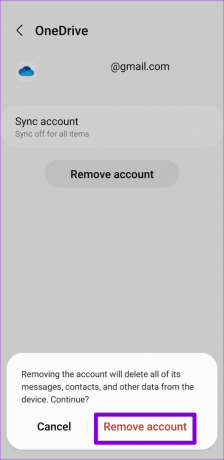
Passaggio 5: Nella pagina Gestisci account, scorri verso il basso per toccare Aggiungi account e seleziona OneDrive dalla schermata successiva.

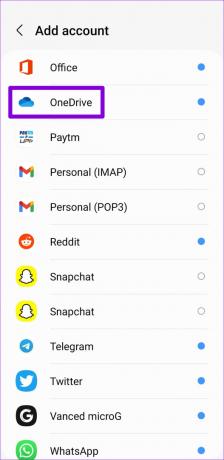
Segui le istruzioni sullo schermo per accedere con le tue credenziali e quindi controlla se il problema persiste.
7. Svuota la cache dell'app Galleria
I dati della cache danneggiati o inaccessibili potrebbero anche causare il malfunzionamento dell'app Samsung Gallery sul tuo telefono Galaxy. Per fortuna, è sia sicuro che facile cancellare la cache dell'app Samsung Gallery. Ecco come puoi procedere.
Passo 1: Premi a lungo sull'icona dell'app Galleria e tocca l'icona "i" dal menu che appare.
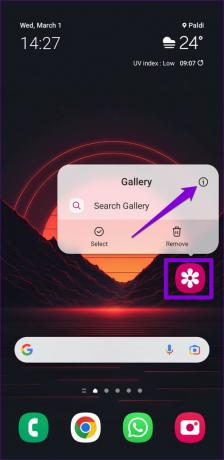
Passo 2: Dal menu Informazioni app, vai su Archiviazione e tocca l'opzione Cancella cache in basso.

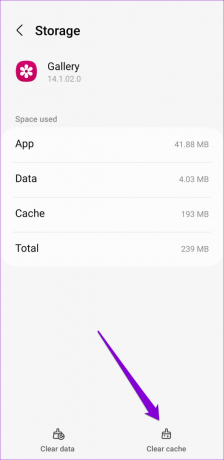
8. Aggiorna l'app Galleria
Samsung rilascia aggiornamenti regolari per l'app Galleria per aggiungere nuove funzionalità, correggere bug e migliorare le prestazioni dell'app. Potresti perdere questi miglioramenti se hai disabilitato gli aggiornamenti automatici delle app sul tuo telefono.
Apri il Galaxy Store sul tuo telefono e cerca l'app Samsung Gallery. Se è disponibile una nuova versione, tocca Aggiorna per installarla. Successivamente, controlla se il problema persiste.
Aggiorna l'app Galleria Samsung
In sintonia con le tue esigenze
Tali problemi di sincronizzazione con il file Applicazione Galleria Samsung non ti costringerà a eseguire manualmente il backup dei file multimediali. Si spera che una delle correzioni ti abbia aiutato a risolvere il problema e che le cose siano tornate alla normalità.
Ultimo aggiornamento il 02 marzo 2023
L'articolo di cui sopra può contenere link di affiliazione che aiutano a supportare Guiding Tech. Tuttavia, ciò non pregiudica la nostra integrità editoriale. Il contenuto rimane imparziale e autentico.
Scritto da
Pankil Shah
Pankil è un ingegnere civile di professione che ha iniziato il suo viaggio come scrittore presso EOTO.tech. Recentemente è entrato a far parte di Guiding Tech come scrittore freelance per coprire istruzioni, spiegazioni, guide all'acquisto, suggerimenti e trucchi per Android, iOS, Windows e Web.


